이 채널을 수정하면 텔레그램에 표시될 수 없습니다

텔레그램 채널은 정치, 스포츠, 비즈니스 또는 기타 관심 있는 주제에 대한 최신 업데이트를 확인할 수 있는 좋은 방법이 될 수 있습니다. 채널로
Android 스마트폰의 가장 좋은 점은 사용자가 영화와 동영상을 즐길 수 있는 대형 디스플레이입니다. 시간이 지남에 따라 Android 스마트폰은 더 크고 더 좋아졌습니다. 화면 해상도와 디스플레이가 크게 향상되었습니다. 지난 몇 년 동안 다양한 오디오 및 비디오 형식이 등장했습니다. 미디어 품질 향상, 파일 크기 최적화 등과 같은 다양한 이유로 만들어졌습니다. 그러나 모든 장치가 이러한 최신 형식과 호환되는 것은 아닙니다. 모든 장치에는 지원되는 자체 오디오 및 비디오 형식 세트가 있으며 Android도 마찬가지입니다.
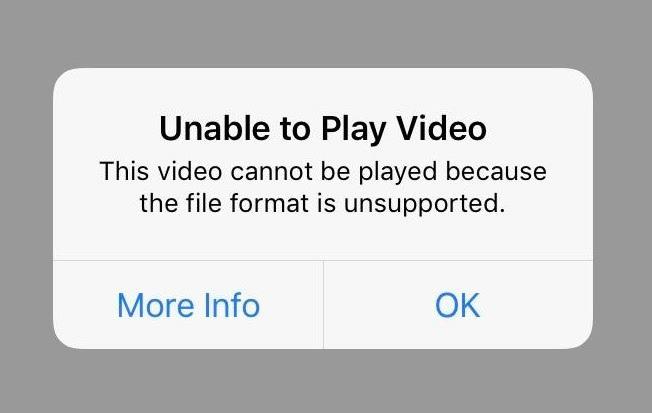
때때로 미디어 파일을 열려고 하는 동안 화면에 오류 메시지가 표시됩니다. "오디오 트랙/비디오를 재생할 수 없습니다. 지원되지 않는 오디오-비디오 코덱". 이 오류 메시지는 열려고 하는 파일이 Android에서 지원되지 않음을 의미합니다. 파일이 열릴 수 있지만 제대로 작동하지 않��� 수도 있습니다. 오디오 파일은 음소거 상태이고 비디오 파일은 검은색 화면으로 표시됩니다. 이 문제를 다루기 위해서는 코덱이 실제로 무엇인지 이해해야 합니다.
내용물
Android에서 지원되지 않는 오디오-비디오 코덱 문제 수정
코덱이란 무엇입니까?
코덱은 coder-decoder의 줄임말입니다. 이름에서 알 수 있듯 데이터를 인코딩 및 디코딩하는 수단으로, 압축된 데이터를 보다 구체적으로 압축한 것입니다. 이제 오디오 클립이나 비디오의 원본 소스 파일은 많은 공간을 차지합니다. 플래시 드라이브, DVD, 메모리 카드 등과 같은 일부 소스를 통해 이러한 파일을 쉽게 전송하기 위해 개발자는 코덱을 사용하여 이러한 파일을 압축합니다.
소스에서 이전에 압축된 파일은 대상에서 압축을 해제해야 합니다. 즉, 장치에서 비디오를 재생하는 동안입니다. 장치에 파일 압축을 푸는 데 적합한 코덱이 없으면 지원되지 않는 오디오-비디오 코드 오류가 발생합니다. 모든 오디오 및 비디오 형식에는 고유한 코덱이 있습니다. 일부 비디오 형식에 대한 적절한 코덱이 장치에 있을 때까지는 그리고 그것을 재생할 수 없습니다.
컨테이너 란 무엇입니까?
비디오 파일의 이름을 본 적이 있다면 XYZ.mp4 또는 XYZ.avi 등의 형식임을 알 수 있습니다. 여기에서 .mp4 및 .avi는 파일 형식을 나타냅니다. 이것은 컨테이너라고도 합니다. MP4, AVI, MKV, WebM 등은 비디오 파일용으로 널리 사용되는 컨테이너 또는 형식입니다. 그것들을 동기화하는 오디오 및 비디오 파일에 대한 정보를 포함하기 때문에 컨테이너라고 합니다.
일부 비디오 파일이 Android에서 작동하지 않는 이유는 무엇입니까?
앞서 언급했듯이 비디오 파일은 일부 장치에서 작동하는 적절한 코덱이 필요합니다. 이는 실제 파일이 전송되기 전에 압축 및 인코딩되었기 때문입니다. 비디오를 재생하려면 압축을 풀고 디코딩해야 합니다. 비디오 파일이 컨테이너(AVI, MP4, MKV 등)에 잠겨 있고 잠금을 해제하려면 적절한 코덱이 필요합니다. 이제 Android 장치에는 모든 비디오 형식에 대한 코덱이 없거나 지원하지 않습니다. 재생하려는 비디오가 이 범주에 속하면 장치에서 실행할 수 없습니다.
지원되지 않는 오디오 비디오 코덱 Android 수정
Android에서 지원되지 않는 오디오-비디오 코덱 문제를 해결할 수 있는 몇 가지 방법이 있습니다. 지원되는 형식의 확장 목록이 있는 다른 미디어 플레이어를 사용하거나 변환기를 사용하여 비디오 또는 오디오 파일을 변환할 수 있습니다. 이러한 솔루션을 자세히 살펴보겠습니다.
1. 다른 미디어 플레이어 사용
지원되지 않는 오디오/비디오 파일을 재생하는 데 도움이 되는 여러 타사 미디어 플레이어를 Play 스토어에서 찾을 수 있습니다. Play 스토어에서 사용할 수 있는 가장 인기 있는 앱은 Android용 VLC와 MX 플레이어입니다.
Android용 VLC – VLC는 매우 인기 있는 미디어 플레이어이며 PC 사용자가 널리 사용합니다. 이것은 간단한 인터페이스와 강력한 기능 때문입니다. 매우 편리하고 신뢰할 수 있습니다. VLC의 가장 좋은 점은 모든 오디오/비디오 형식을 지원하고 모든 형식에 대한 내장 코덱이 함께 제공된다는 것입니다. MP4, AVI, MKV, MOV, DivX, XviD, AAC, TS, M2TS, Ogg 등과 같은 비디오 형식을 실행할 수 있습니다. 이 앱은 또한 여러 오디오 및 자막 트랙을 지원합니다. 무엇보다도 완전 무료이며 광고도 포함하지 않습니다. 따라서 Play 스토어에서 이 앱을 다운로드하고 지원되지 않는 오디오-비디오 코덱 문제에 대해 다시는 신경 쓰지 않는 것이 좋습니다.
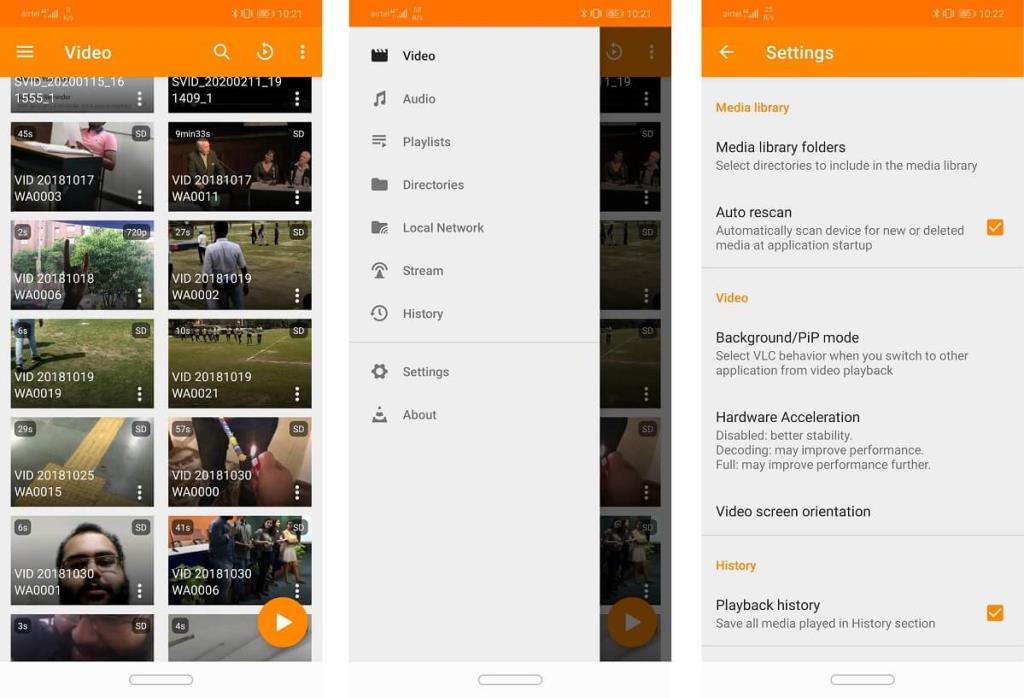
또한 읽기: Windows 10에서 여러 파일의 이름을 대량으로 바꾸는 방법
MX 플레이어 – Play 스토어에서 무료로 사용할 수 있는 또 다른 우수한 미디어 플레이어는 MX 플레이어입니다. 가볍고 효율적이며 간단합니다. VLC와 마찬가지로 모든 오디오 및 비디오 형식을 지원합니다. 또한 .txt, .srt, .sub, .idx 등과 같은 다양한 자막 형식도 지원합니다. MX Player의 또 다른 멋진 기능은 제스처를 사용하여 볼륨 및 밝기와 같은 다양한 측면을 제어할 수 있다는 것입니다. 최신 버전의 MX Player를 사용하면 인터넷에서 직접 영화, 프로그램, 비디오, 노래를 스트리밍할 수도 있습니다. MX Player는 최근 플레이어에서 사용할 수 있는 오리지널 쇼도 출시했습니다.
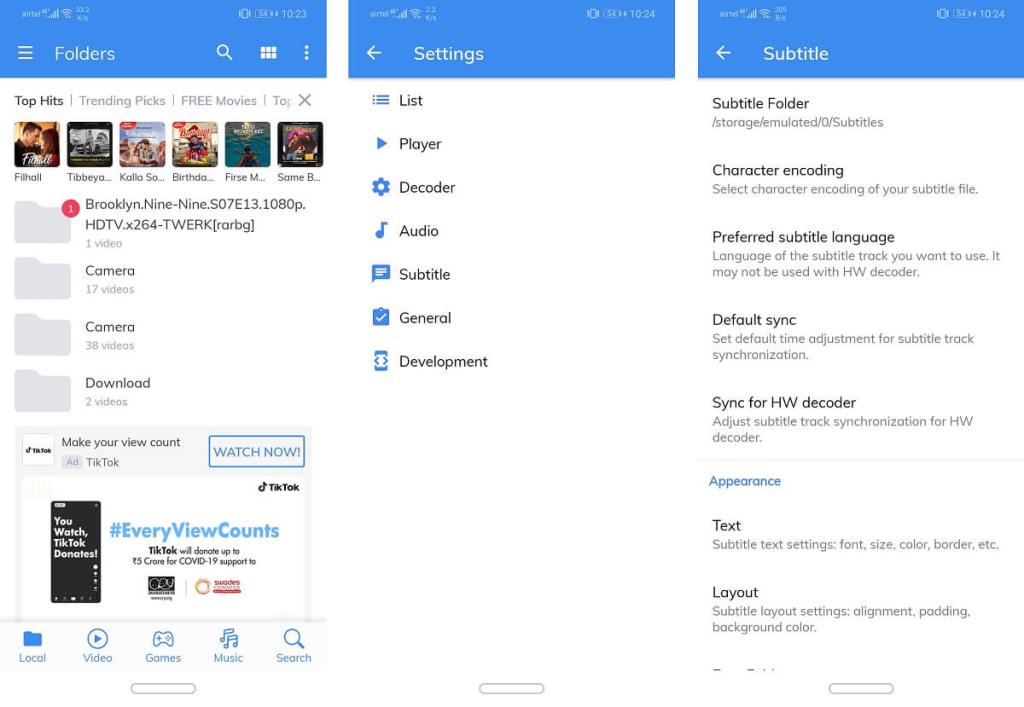
2. 오디오/비디오 변환기 사용
이름에서 알 수 있듯이 비디오 변환기를 사용하면 지원되지 않는 오디오/비디오 형식을 장치에서 원활하게 실행되는 형식으로 변환할 수 있습니다. Android 장치에서 비디오 변환기를 직접 다운로드하거나 PC에서 비디오 변환기를 사용할 수 있습니다. 어느 쪽이든, 인터넷에서 작업을 완료할 수 있는 무료 앱과 소프트웨어가 많이 있습니다.
Android 기기의 경우 Play 스토어에서 " Video Converter " 라는 앱을 다운로드할 수 있습니다 . 가장 널리 지원되는 비디오 형식이므로 비디오를 MP4 형식으로 변환하는 것이 가장 좋습니다. 그러나 오디오도 변환해야 합니다. 그렇지 않으면 비디오가 재생되지만 소리가 나지 않을 수 있습니다.
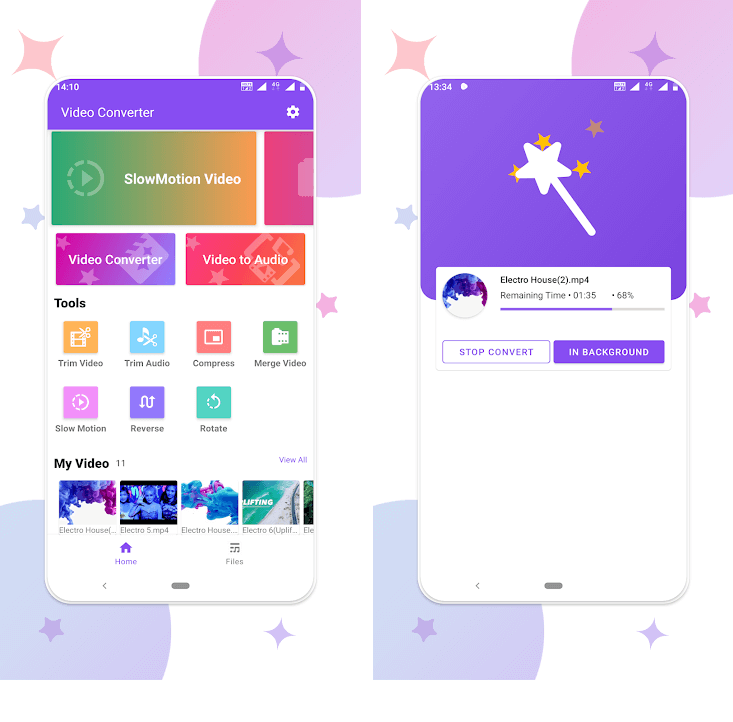
PC의 경우 가장 인기 있는 비디오 변환기 중 하나는 Xilisoft Video Converter 입니다. 비디오 및 오디오 파일을 한 형식에서 다른 형식으로 변환하는 데 도움이 되는 편리한 도구입니다. 비디오를 인기 있는 형식으로 변환하고 이러한 비디오를 최적화할 수 있는 많은 전문 기능과 옵션이 있습니다. 그것은 전화 카메라 또는 전문 비디오 카메라와 같은 모든 종류의 소스에서 광범위한 비디오 입력을 지원합니다. 출력 형식의 범위도 다양하며 iPod, iPhone, Xbox, MP4 플레이어 등에 적합한 비디오를 만듭니다. 간단히 말해서 대상 장치가 지원하는 비디오 형식이 무엇이든 Xilisoft Video Converter는 모든 호환성을 해결하는 데 도움이 될 수 있습니다. 문제.
추천:
위의 튜토리얼이 도움이 되었기를 바라며 Android에서 지원되지 않는 오디오-비디오 코덱 문제를 해결할 수 있기를 바랍니다. 이 튜토리얼과 관련하여 여전히 질문이 있는 경우 의견 섹션에서 자유롭게 질문하십시오.
텔레그램 채널은 정치, 스포츠, 비즈니스 또는 기타 관심 있는 주제에 대한 최신 업데이트를 확인할 수 있는 좋은 방법이 될 수 있습니다. 채널로
그림 그리기는 iPad로 할 수 있는 가장 흥미로운 일 중 하나입니다. 하지만 그림을 그리는 데 도움이 되는 앱이 필요합니다. 사용 가능한 대부분의 그리기 앱은
대부분의 사람들은 Apple Notes를 사용하여 iCloud에 메모를 작성하고 동기화합니다. 이 앱은 다양한 Apple 기기의 메모에 대한 액세스를 단순화할 뿐만 아니라
Google 프레젠테이션은 프레젠테이션 형식을 지정하고 만들기 위한 무료 템플릿을 제공하는 가장 좋은 장소입니다. Gmail 및 G-Suite 사용자에게는 무료입니다.
당신이 열렬한 TikToker이고 뛰어난 청중 참여를 유지하기 위해 자주 게시물을 올리는 경우 아마도 초안 섹션(또는 작성자)을 사용하고 있을 것입니다.
Roblox에서 친구에게 메시지를 보낼 수 없다면 친구가 어떤 이유로 당신을 차단했을 수도 있습니다. 하지만 이 기능은 정확히 어떻게 작동하며, 다른 방법이 있나요?
MIUI 장치에서 사용할 최고의 글꼴을 찾고 있다면 Xiaomi가 매우 쉽게 도와드립니다. 원하는 글꼴을 다운로드하고 저장하기만 하면 됩니다.
스티커를 사용하거나 최고의 텔레그램 채널에 가입하는 등 텔레그램에서 할 수 있는 일이 너무 많습니다. 그 기능을 더욱 확장하기 위해,
WhatsApp 계정을 처음 만들 때 기존 전화번호를 사용하여 가입하면 전화 연락처 목록에 액세스할 수 있습니다. 그러나 그렇지 않다
Telegram은 라이브러리에 추가할 수 있는 대규모 무료 스티커 카탈로그를 제공합니다. 스티커는 팩으로 제공되어 다양한 기분과 감정을 표현하거나
메신저로 누군가에게 연락을 시도하는데 성공하지 못한 경우, 가능한 이유 중 하나는 차단되었기 때문일 수 있습니다. 그 깨달음이 즐겁지 않고,
Soundboard는 멋진 사운드 효과를 생성할 때 Discord와 같은 응용 프로그램을 지원하는 컴퓨터 프로그램입니다. 또한 다양한 사운드를
가능한 한 많은 시청자의 관심을 끌려면 사용 가능한 모든 CapCut 도구를 사용하는 것이 좋습니다. 오버레이는 비디오 제작에 도움이 됩니다.
전화번호 없이 Gmail을 만들기 위한 현재 Android/iOS 프로세스를 반영하기 위해 Steve Larner가 2022년 11월 14일에 업데이트했습니다. 새로 만들고 싶다면
Spotify를 사용하면 가족 및 친구와 재생 목록을 쉽게 공유할 수 있습니다. 앱에 바로 공유 버튼이 있습니다. 또한 다음과 같은 옵션이 있습니다.
"젤다의 전설: 왕국의 눈물"(TotK)에는 구입해야 할 다양한 아이템이 있습니다. 대부분의 경우 획득하려면 돈이 필요합니다. 그만큼
Instagram 스토리는 참여도를 높이고 팔로어에게 비하인드 스토리나 즉흥적인 콘텐츠를 제공하기 위한 유용한 방법이 되었습니다. 이후로 계속
최신 유행하는 TikTok 음악에 맞춰 재미있는 콘텐츠를 만들든, 브랜드를 소개하는 프로모션 스니펫을 만들든, CapCut은 여러분이 딱 맞는 콘텐츠를 만드는 데 도움을 줄 수 있습니다.
온라인에서 많은 시간을 보낸다면 Cloudflare의 인간 보안 문자 루프를 접했을 가능성이 높습니다. 이 보안 조치에는 여러 가지 원인이 있습니다.
통계 및 분석은 YouTube의 중요한 구성 요소입니다. 플랫폼은 가장 많은 성과를 거둔 동영상을 포함하여 여러 성과를 추적합니다.


















